UG10.0如何建模长方形镜子?
1、如下图所示,
打开UG10.0软件,
新建一个空白的模型文件,
然后另存为“长方形镜子”。

2、如下图所示,
执行【菜单——插入——设计特征——长方体】,
设置尺寸:80x40x5,
点击确定。
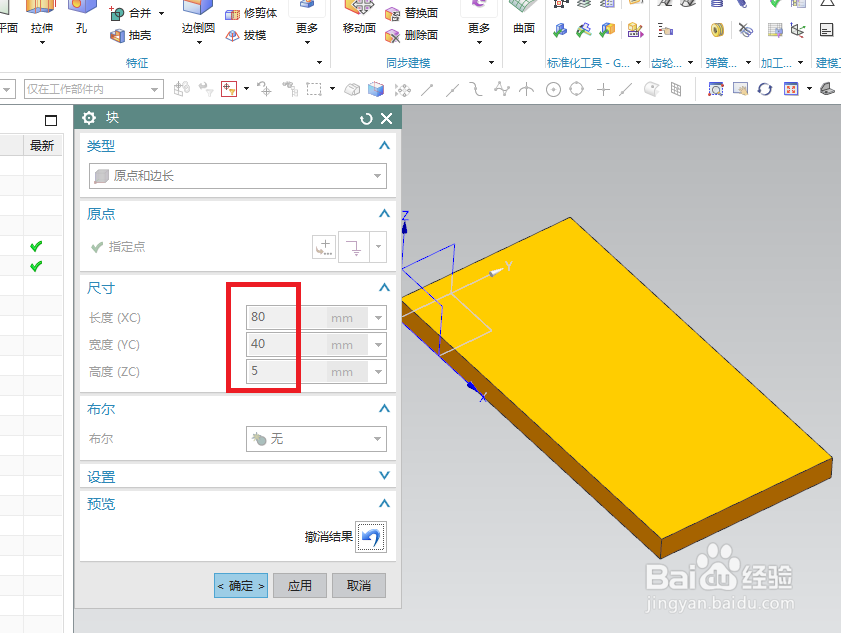
3、如下图所示,
点击工具栏中的抽壳图标,
点击长方体的上表面,
设置厚度2,
点击确定。

4、如下图所示,
执行【菜单——插入——设计特征——长方体】,
设置尺寸:74x34x2,
点击“指定点”。
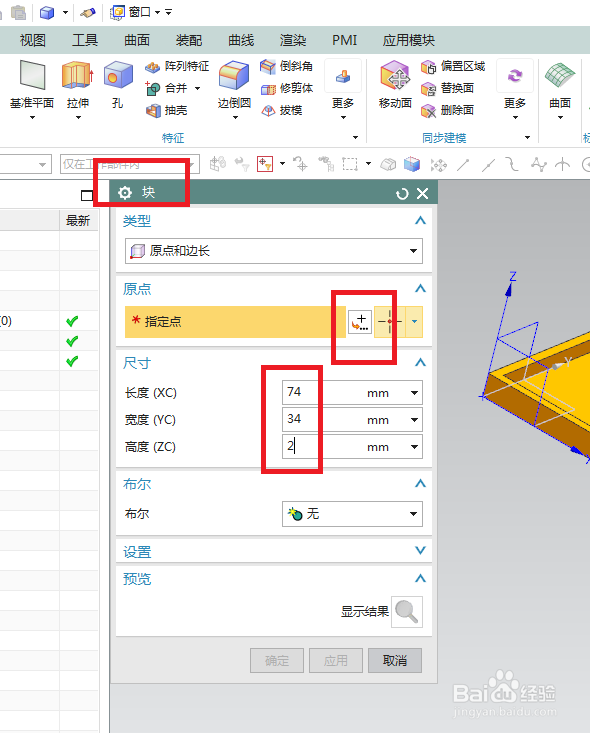
5、如下图所示,
在“点”对话框中输入坐标“3,3,2”,
点击确定。

6、如下图所示,
点击预览,
点击确定。
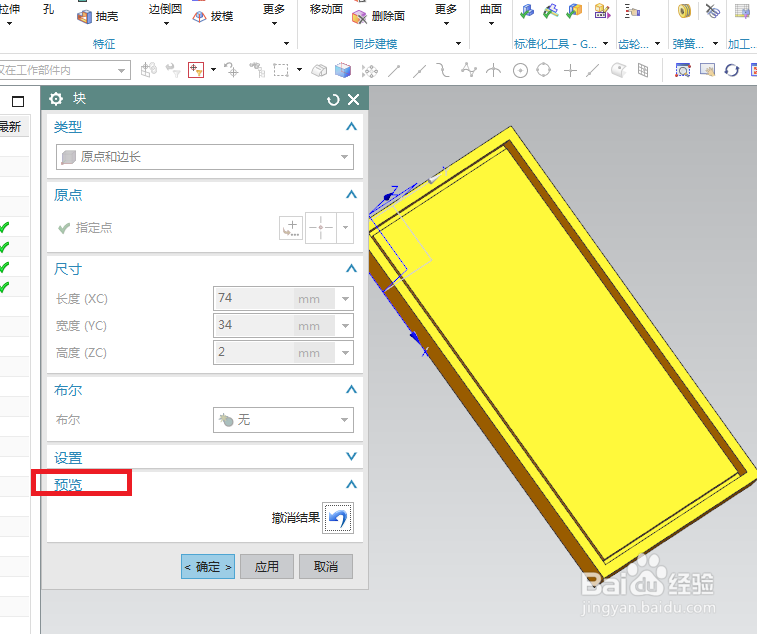
7、如下图所示,
在部件导航器中双击第一个“块”,
然后在对话框中修改高度为4.5,
点击确定。
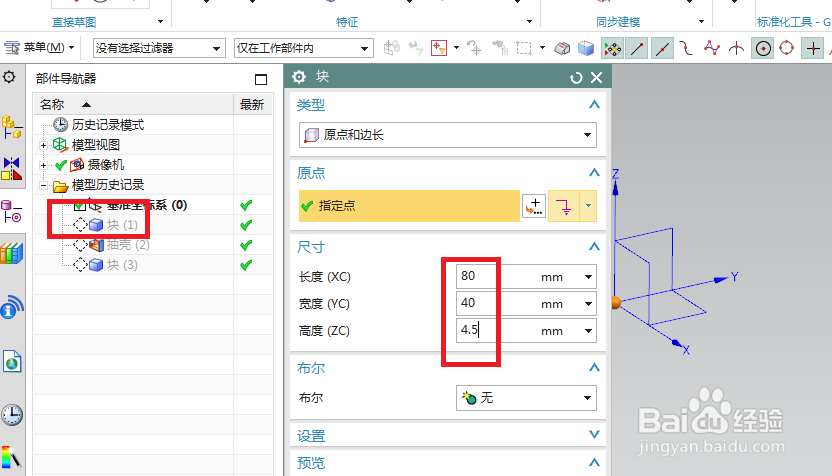
8、如下图所示,
对第一个矩形进行两次边倒圆R0.5。
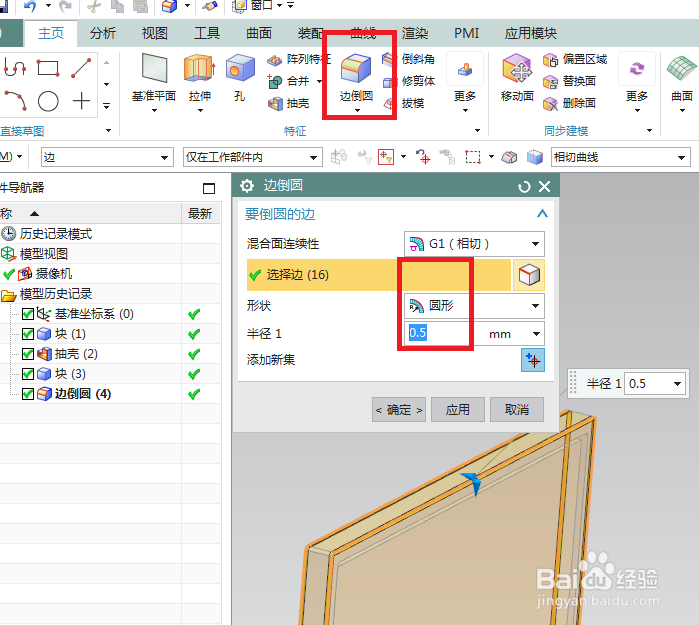
9、如下图所示,
隐藏基准坐标系,
将显示改成着色。

10、如下图所示,
执行【菜单——视图——可视化——材料/纹理】,
第一个矩形指定一种塑料效果,
第二个矩形指定一种玻璃效果。
————
至此,
一个长方形的镜子建模完成。
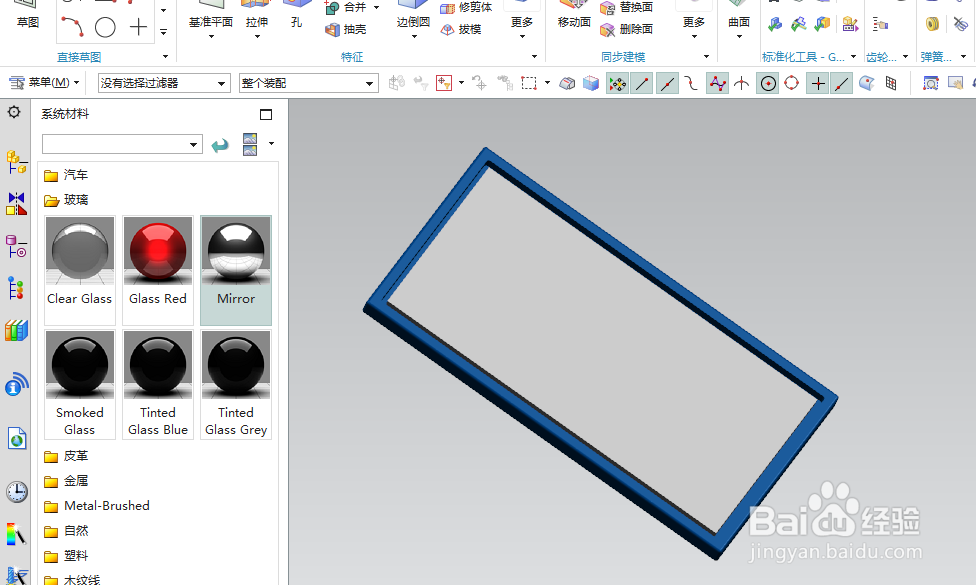
声明:本网站引用、摘录或转载内容仅供网站访问者交流或参考,不代表本站立场,如存在版权或非法内容,请联系站长删除,联系邮箱:site.kefu@qq.com。
阅读量:49
阅读量:171
阅读量:162
阅读量:190
阅读量:50